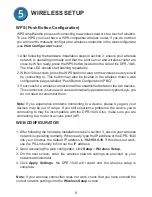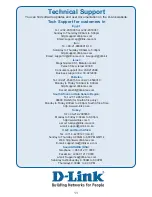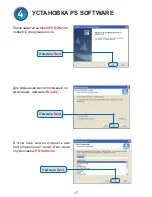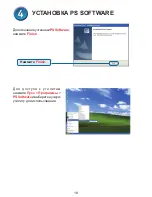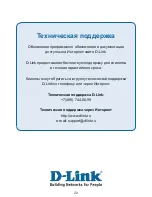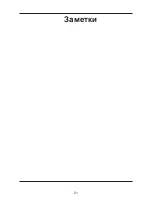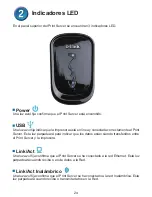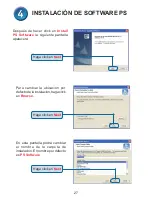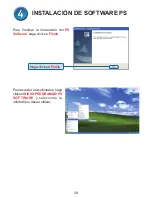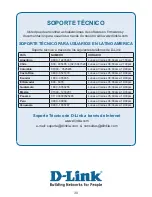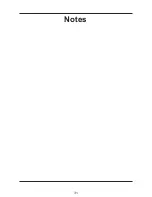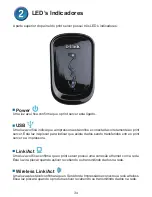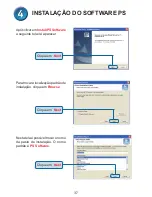23
Características Externas
Puerto USB
El Puerto USB del DPR-1040 se localiza en el panel posterior. El puerto puede ser
configurado utilizando la administración Web, la cual permite al usuario realizar ajustes
a través de su navegador. La dirección IP por defecto del DPR-1040 es adquirida
automáticamente desde un servidor DHCP en la red. Si no logra encontrar un servidor
DHCP, la dirección IP por defecto para el DPR-1040 será 192.168.0.10
NOTA : La dirección IP del PC debe estar en la misma subred de la IP del Print Server
para que los dos equipos se comuniquen. (Por Ej., si la dirección IP del Print
Server es 192.168.0.10, con una máscara de subred 255.255.255.0, entonces,
la dirección IP de su computador debería ser 192.168.0.x, donde la x es un valor
entre 1 y 254, excluyendo el 10.)
Interfaces Físicas
Puerto Ethernet (LAN)
El panel posterior del Print Server incorpora un puerto RJ-45 para la conexión de un cable
Ethernet CAT 5 10/100Mbps. El puerto soporta el protocolo NWay, permitiendo al Print
Server detectar o negociar automáticamente la velocidad de transmisión en la red.
Conector de Energía DC
El Conector de Energía se encuentra en el panel posterior del Print Server y está
etiquetado como DC 5V.
Botón Reset (Panel Inferior)
Presione y suelte este botón para resetear el Print Server. Para restaurar los valores de
fábrica, presione y mantenga el botón por 3 segundos hasta que el LED USB del panel
frontal se encienda y luego suelte el botón.
Botón Wi-Fi Protected Setup (WPS)
Presione este botón para utilizar WPS, para una fácil conexión a la Red Inalámbrica.
Para mayor información sobre este botón, vea la
Section 5 - Wireless Setup
.
Botón WPS
Puerto USB
Botón Reset
Puerto Ethernet (LAN)
Conector
de Energía
DC
Summary of Contents for DPR-1040
Page 21: ...21 Заметки ...
Page 31: ...31 Notes ...
Page 41: ...41 Notes ...
Page 51: ...51 Notes ...
Page 61: ...61 Notes ...